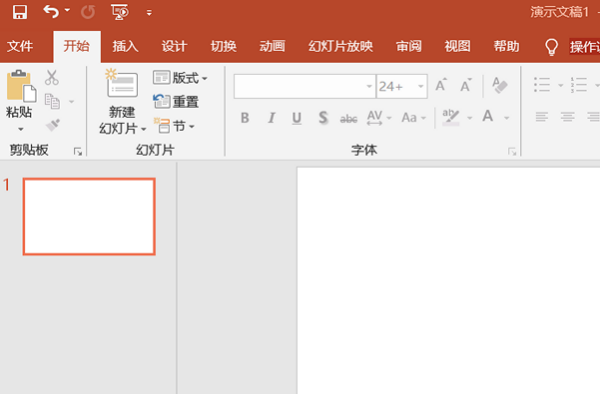[在制作幻灯片的时候怎么弄背景相框]在幻灯片视图下,单击所要修改的文本的任意位置,其周围的浅色边框将被较宽的斜纹边框所取代,在方框中有一个闪烁的光标提示符,表示可以在此录入文字。然后我们根据需要修改文字,其...+阅读
目 录
一、文件操作及界面
二、幻灯片操作
三、编辑幻灯片
四、使用模版
五、使用动画
一、文件操作及界面 Powerpoint 2003的文件操作方法(启动、退出、新建文件、打开文件、保存文件、关闭文件)与Word 200
3、Excel 2003的操作方法基本相同,在此就不再详述。下面我主要讲一下PowerPoint2003的工作界面,以便我在后面说到相应名词及区域时大家能够知道具体说的是什么。启动PowerPoint2003,一个同Word、Excel很相似的窗口就呈现在大家眼前了。下面我们就来认识一下这个界面。 标题栏:显示出软件的名称(Microsoft PowerPoint)和当前文档的名称(演示文稿1);在其右侧是常见的“最小化、最大化/还原、关闭”按钮。 菜单栏:通过展开其中的每一条菜单,选择相应的命令项,完成演示文稿的所有编辑操作。 常用工具条:将一些最为常用的命令按钮,集中在本工具条上,方便调用。 格式工具栏:将用来设置演示文稿中相应对象格式的常用命令按钮集中于此,方便调用。 任务窗格:利用这个窗口,可以完成编辑“演示文稿”一些主要工作任务。 工作区/编辑区:编辑幻灯片的工作区。 备注区:用来编辑幻灯片的一些“备注”文本。 大纲编辑窗口:在本区中,通过“大纲视图”或“幻灯片视图”可以快速查看整个演示文稿中的任意一张幻灯片。 绘图工具栏:可以利用上面相应的按钮,在幻灯片中快速绘制出相应的图形。 状态栏:在此处显示出当前文档相应的某些状态要素 [注意]展开“视图→工具栏”下面的下拉菜单,勾选相应选项,即可将相应的工具条显示出来,以方便随机调用其中的命令按钮。
二、幻灯片操作
1、新建幻灯片 新建幻灯片:我们学习新建幻灯片,新建幻灯片时有个很重要的概念,PPT文档是包含很多的幻灯片,幻灯片只是一个PPT 文档中的一页,打个比方:一本书相当于一个PPT文档,那个幻灯片只是一本书中的一个页面。打开PPT软件后会自动出现一个空白的幻灯片,那么如何新建第二个幻灯片呢?共有三种方法新建:
(1)、在菜单栏中插入,点插入新幻灯片其快捷键为CTRL+M,就可以新建一个幻灯片,这时在右边的导航栏中就出现了第二个的幻灯片。
(2)、第二种方法是单击格式工具栏中的插入新幻灯片,就可以新建一个新的幻灯片。
(3)、在导航栏目中幻灯片模式,在下方用鼠标右键选新建幻灯片也可以新添加幻灯片。幻灯片新添加时是默认从下方添加。
2、移动幻灯片 移动幻灯片有两种方法:
(1)、在导航栏目中幻灯片模式,选中要移动的幻灯片,按住鼠标左键向上或向下进行移动即可。
(2)、在导航栏目中幻灯片模式,利用鼠标右键的剪切和粘贴的命令即可。需要说明的是:我们新粘贴的幻灯片会出现在上面的幻灯片的下方。在两个不同的演示文稿中进行移动时,首先得打开两个演示文稿,从窗口中选择不同的演示文稿进行剪切或复制以及粘贴。在粘贴到新的演示文稿中可 以设置:粘贴选项这是个小按钮,保持源格式或使用设计面板格式。
3、复制幻灯片
(1)、在导航栏目中设成幻灯片模式,选中该幻灯片,完全选中后会出现蓝色的边框。再用编辑菜单中的复制,快捷键是CTRL+C。到合适的位置点粘贴,快捷键为CTRL+V。 (2)、点幻灯片模式后面的小三角出现下拉菜单有个是粘贴板。打开后里面有已复制的一些幻灯片,再按粘贴就可以。可以清空粘贴板,就清空所有系统默认复制的数据。
(3)、可以用剪切再粘贴的方法也是一样的。
4、删除幻灯片
(1)、用编辑菜单中的删除就可以删除一个幻灯片。
(2)、选中一个幻灯片右键单击出现菜单选删除也可以删除一个幻灯片。
(3)、用键盘上的DELETE键还可以删除一个幻灯片。
(4)、键盘上的退格键也可以删除。退格键为BackSpace。方法很多任选其一。
5、视图 视图:提供了几种视图方式,第1种为普通视图,在导航栏的最左下方,普通视图又分为两种,一为幻灯片,一为大纲。大纲只能看到标题及相关的内容,而看不到里面的样式,幻灯片可以看到里面的样式,并且是一种缩略图的形式。 第2种为幻灯片的浏览视图模式,单击后变成了一种浏览视图模式,可调整顺序,并按Ctrl进行复制,并且按Del可以删除。 第3种是幻灯片放映但是这个是从当前幻灯片开始放映的。注:单击放映幻灯片菜单中播放即可从头开始播放。(快捷键为F5)
三、编辑幻灯片 讲到这里大家对Powerpoint已经有了初步的认识,下面我们就以制作一份演示文稿为例,具体讲述一下幻灯片的编辑与制作。 那么演示文稿的制作,一般要经历下面几个步骤: 第一步,准备素材:主要是准备演示文稿中所需要的一些图片、声音、动画等文件。 第二步,确定方案:对演示文稿的整个构架作一个设计。 第三步,初步制作:将文本、图片等对象输入或插入到相应的幻灯片中。 第四步,装饰处理:设置幻灯片中的相关对象的要素(包括字体、大小、动画等)。 第五步,预演播放:设置播放过程中的一些要素,然后播放查看效果,满意后正式输出播放。 一份演示文稿通常由一张“标题”幻灯片和若干张“普通”幻灯片组成。
1、标题幻灯...
以下为关联文档:
怎么利用PowerPoint2010制作幻灯片动画ppt2010动画效果分为ppt2010自定义动画以及ppt2010切换效果两种动画效果,先来学习第一种动画效果:ppt2010自定义动画,Microsoft powerpoint 2010演示文稿中的文本、图片、形状...
幻灯片怎么制作目 录 一、文件操作及界面 二、幻灯片操作 三、编辑幻灯片 四、使用模版 五、使用动画 一、文件操作及界面 Powerpoint 2003的文件操作方法(启动、退出、新建文件、打开文件...
怎么用wps演示制作动画ppt幻灯片设计-背景-渐变填充。 插入-形状-任意多边形,渐变填充,渐变方向与背景相反,边框设为黑色或其他。 播放幻灯片,截屏,用photoshop软件裁剪大小,保存为图片。 回到wps演示,设计-背景-...
怎么制作ppt幻灯片?单击“开始”菜单,点击“程序”中的PowerPoint 2000应用程序即可启动PowerPoint2000。这时就会看到(如图1)新建演示文稿的选择界面。这里提供了新建演示文稿的三种方法:内容提示...
怎么制作幻灯片连续播放图片不知道看懂没! 1、把图画粘贴拷贝到幻灯片中。 2、给每张图片加一个动画。 3、按顺序给每个动画添加执行顺序。 4、把所有图片调整大小,摆摆好,做好严丝合缝的重叠。(但击要调整...
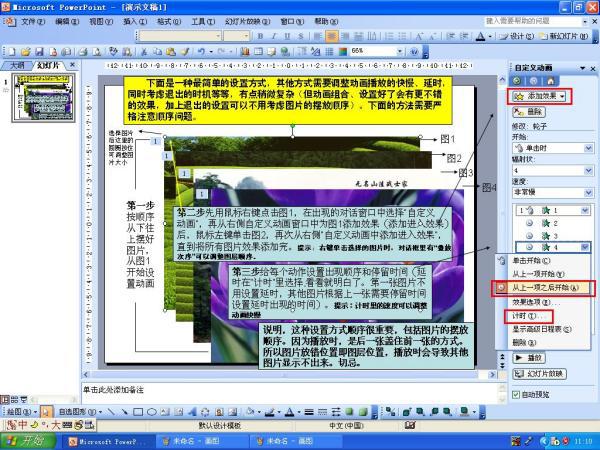
演示文稿幻灯片怎么制作各个方面利用PowerPoint轻松制作欢灯片 多媒体课件已经越来越广泛地应用在现代化教育中,许多教师可能觉得课件制作的难度比较高。其实PowerPoint 2000是一个很方便的课件制作软件,方便...
PPT幻灯片怎么制作?表格怎么设计?图片怎么处理出想要的效果制作原则PPT(PowerPoint)制作原则之:Magic Seven原则(7士2=5~9)。每张幻灯片传达5个概念效果最好。 7个概念人脑恰恰好可以处理。 超过9个概念负担太重了,请重新组织。PPT(Power...
word2007中幻灯片怎么制作三、有关幻灯片的各种操作 应用PPT进行设计的简单过程是:首先按照顺序创建若干张幻灯片,然后在这些幻灯片上插入需要的对象,最后按照幻灯片顺序从头到尾进行播放(可以为对象创建...
ppt幻灯片中怎么制作混合图表具体操作步骤如下: 1、首先,打开ppt 2016版办公软件,准备一个空白的演示文稿,这里新建一个柱状图与折线图组合的图表。 2、接下来点击菜单栏的插入选项,找到插入图表图标。 3、...